Питання
Проблема: як заархівувати та розпакувати файли на Mac?
Привіт. Мені потрібно стиснути свої файли, і я помітив, що в мережі є багато інструментів, які я можу завантажити. Але мені цікаво, чи вони мені дійсно потрібні, чи я можу це зробити сам? Отже, не могли б ви пояснити, як заархівувати та розпакувати файли на Mac?
Вирішена відповідь
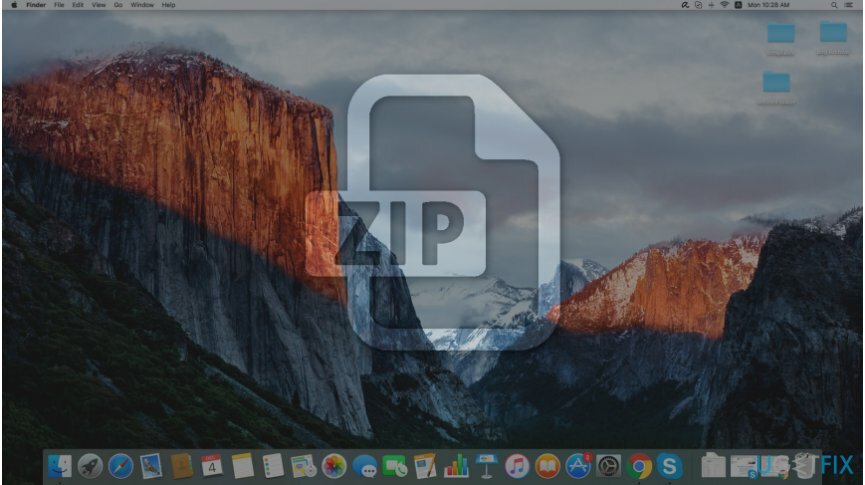
Заархівування та розархівування файлів необхідні тим, хто прагне заощадити час і простір під час завантаження програм або перенесення вкладень електронної пошти.
[1]. Ми всі стикалися з проблемою, коли наші записи займали занадто багато місця, і нам довелося надсилати кілька листів електронною поштою. Щоб уникнути цієї проблеми, ми представимо кілька прийомів, які допоможуть вам навчитися заархівувати та розпаковувати дані на Mac.Зауважте, що існує безліч програм сторонніх розробників, які стверджують, що допомагають конвертувати файли в .zip[2]. Однак немає гарантій, що вони законні та корисні. Існує велика ймовірність того, що це буде шкідлива програма або спроба обманом змусити вас придбати дорогу та неефективну утиліту.
Крім того, експерти з безпеки не рекомендують завантажувати будь-які підозрілі інструменти, які надходять від неавторизованих розробників. Ви повинні знати, що комп’ютери Mac мають вбудовану систему, яка допомагає стискати файли. Однак ви не знайдете в папці «Програми».
Утиліта архівування доступна лише для розробників програм, оскільки вважається основною послугою Mac OS[3]. Хоча, вбудована система стиснення широко використовується такими програмами, як Mac Mail, Safari та ін. На щастя, Finder також дозволяє заархівувати та розпаковувати файли досить просто.
Тому вам не слід завантажувати сторонні програми для стиснення ваших даних. Натомість дізнайтеся, як заархівувати та розпакувати файли на Mac із наведених нижче інструкцій. Ви знайдете кілька методів, які коротко пояснять вам, як стиснути один і кілька файлів, а також як їх розпакувати.
Спосіб 1. Заархівуйте та розпакуйте один файл або папку за допомогою Finder
Щоб відновити максимальну продуктивність комп’ютера, необхідно придбати ліцензійну версію Пральна машина Mac X9 Пральна машина Mac X9 програмне забезпечення для ремонту.
Стисніть свої дані:
- Перейдіть у нижній лівий кут екрана та відкрийте Finder.
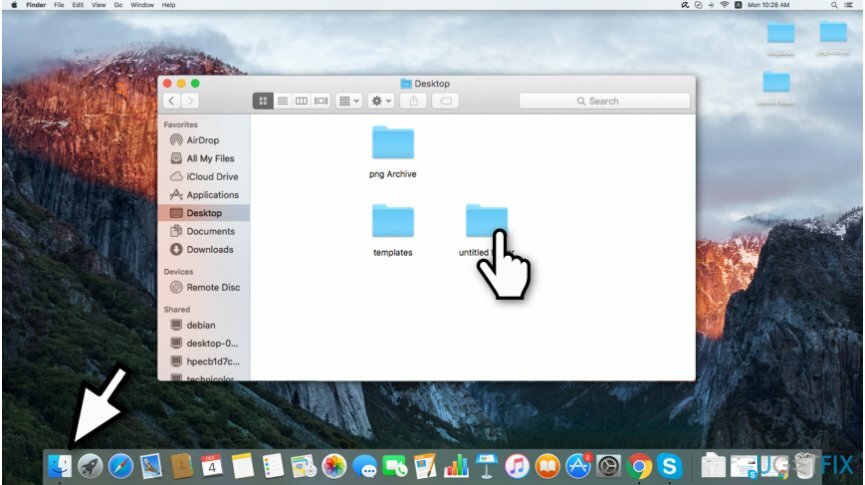
- Знайдіть файл або папку, які потрібно заархівувати.
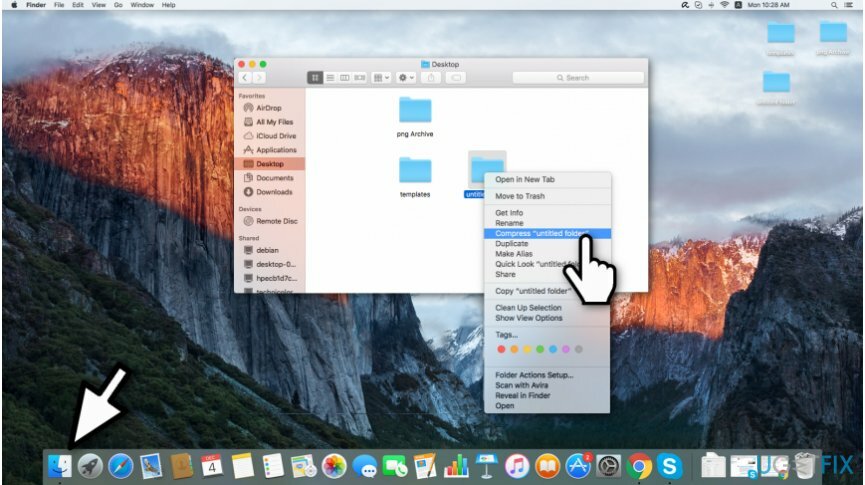
- Клацніть правою кнопкою миші на ньому та виберіть «Стисніть [ім’я вибраного файлу/папки]“;
- Стиснутий файл з’явиться на тому ж місці, що й оригінальний файл, і міститиме a .zip розширення.
Розпакуйте свою інформацію:
- Знайдіть файл або папку, які потрібно розпакувати.
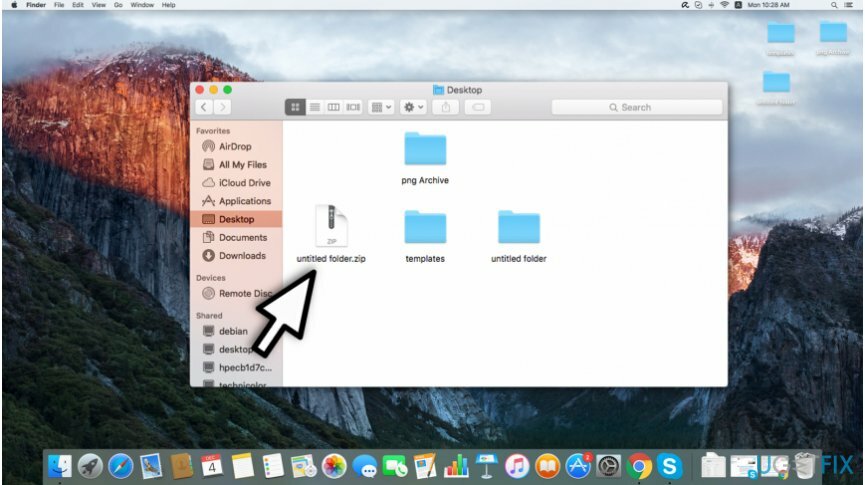
- Подвійне клацання на цьому;
- Розпаковані дані будуть розташовані в тому ж місці, що й zip-файл.
Спосіб 2. Заархівуйте та розпакуйте декілька файлів за допомогою Finder
Щоб відновити максимальну продуктивність комп’ютера, необхідно придбати ліцензійну версію Пральна машина Mac X9 Пральна машина Mac X9 програмне забезпечення для ремонту.
Стисніть кілька файлів:
- відчинено папка, що містить елементи, які ви намагаєтеся заархівувати;
- Виберіть записи, які потрібно включити в zip-файл;
-
Клацніть правою кнопкою миші на будь-який з вибраних елементів.
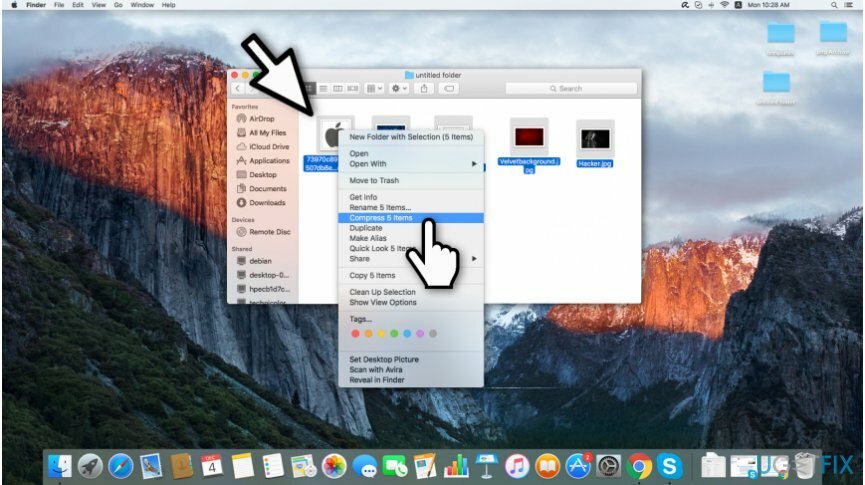
- Виберіть «Стиснути елементи [кількість вибраних файлів].“;
- Заархівовані файли будуть розміщені в одній папці з розширенням .zip.
Розпакуйте кілька записів:
-
Знайдіть папку zip, яку потрібно розпакувати.
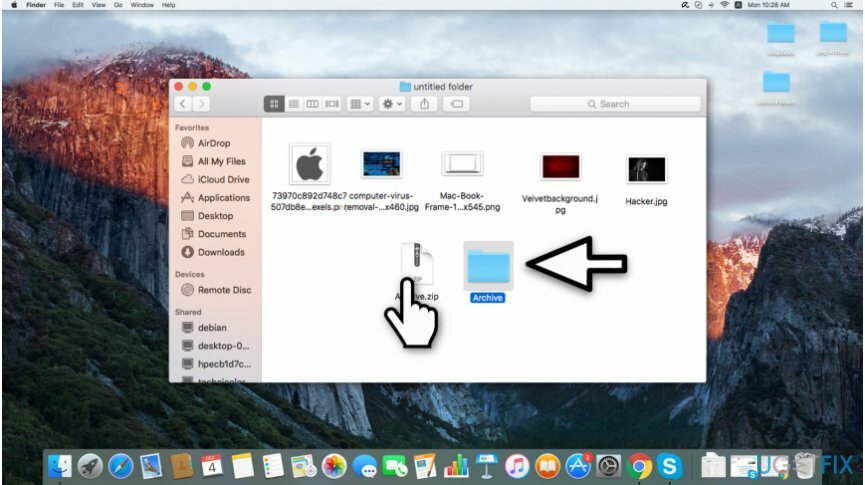
- Подвійне клацання на цьому;
- Розпаковані файли будуть зберігатися в тому ж місці, що й стиснутий.
Оптимізуйте свою систему та зробіть її більш ефективною
Оптимізуйте свою систему зараз! Якщо ви не хочете вручну перевіряти свій комп’ютер і не намагаєтеся знайти проблеми, які сповільнюють його роботу, ви можете скористатися програмним забезпеченням для оптимізації, переліченим нижче. Усі ці рішення були перевірені командою ugetfix.com, щоб переконатися, що вони допомагають покращити систему. Щоб оптимізувати свій комп’ютер лише одним кліком, виберіть один із цих інструментів:
Пропозиція
зробіть це зараз!
Завантажитиоптимізатор комп'ютераЩастя
Гарантія
Якщо ви не задоволені і вважаєте, що не вдалося покращити ваш комп’ютер, не соромтеся звертатися до нас! Будь ласка, надайте нам усі деталі, пов’язані з вашою проблемою.
Цей запатентований процес ремонту використовує базу даних з 25 мільйонів компонентів, які можуть замінити будь-який пошкоджений або відсутній файл на комп’ютері користувача.
Щоб відремонтувати пошкоджену систему, ви повинні придбати ліцензовану версію засобу для видалення шкідливих програм.

Отримайте доступ до відео-вмісту з географічними обмеженнями за допомогою VPN
Приватний доступ до Інтернету це VPN, який може перешкодити вашому Інтернет-провайдеру, уряд, а також треті сторони від відстеження вашої інформації в Інтернеті та дозволять вам залишатися повністю анонімними. Програмне забезпечення надає виділені сервери для торрентів і потокової передачі, забезпечуючи оптимальну продуктивність і не сповільнюючи роботу. Ви також можете обійти географічні обмеження та переглядати такі сервіси, як Netflix, BBC, Disney+ та інші популярні потокові сервіси без обмежень, незалежно від того, де ви знаходитесь.
Не платіть авторам програм-вимагачів – використовуйте альтернативні варіанти відновлення даних
Атаки зловмисного програмного забезпечення, зокрема програм-вимагачів, є найбільшою небезпекою для ваших фотографій, відео, робочих чи навчальних файлів. Оскільки кіберзлочинці використовують надійний алгоритм шифрування для блокування даних, його більше не можна використовувати, доки не буде сплачений викуп у біткойнах. Замість того, щоб платити хакерам, ви повинні спочатку спробувати використовувати альтернативу одужання методи, які можуть допомогти вам відновити хоча б частину втрачених даних. Інакше ви також можете втратити свої гроші разом із файлами. Один з найкращих інструментів, який може відновити хоча б частину зашифрованих файлів – Data Recovery Pro.